Även om jag inte längre jagar inspelningsbranschens berömmelse och förmögenhet har musik alltid varit en viktig del av mitt liv. Jag spelade gitarr i några band, sjöng i få live-shower - och träffade min första och enda kärlek i mitt liv i ett av dem, skrev och spelade in en handfull låtar och gjorde det mesta som inspirerande amatörmusiker gör. Jag kan inte säga att jag har sett och gjort allt på den tiden, men det var bara två saker som jag avundar från dagens generation av ung musiker: YouTube och GarageBand. Nu lägger jag till ytterligare en i listan: Musikmemos.
Den korta introduktionssessionen
Moderna musiker använder sina smartphones röstmemo för att hjälpa dem att fånga sina idéer. Det är språng jämfört med nylongitarr, penna och papper och gammal monobandspelare som jag brukade skriva låtar. Men ankomsten av Music Memos tar utvecklingen ett steg längre.
Music Memos är en gratis app för iPhone och iPad som hjälper musiker att fånga, organisera och dela sina sångidéer snabbt och enkelt. Det är en ljudinspelningsapp som analyserar låten, automatiskt förutspår ackordprogressionen och lägger till baslinjer och trumslag som - vänta på det - kan anpassa sig till din inspelning. De kan påskynda och sakta ner enligt sångtempot. Jag önskar att jag hade musikmemo tillbaka under mina låtskrivningsdagar.
Jag laddade ner appen när jag såg den, och jag föreslår att du - alla digitala musiker där ute - också bör göra det. Och efter att ha installerat den på din iPhone eller iPad kan du hoppa över att doppa i tårna. Hoppa in, vattnet är fantastiskt.
Inspelningssessionen
Vissa människor kan bli besvikna när de först ser gränssnittet för musikmemos. Det finns nästan ingenting där, bara en mörk skärm med en knapp i mitten. Men som alla alltid säger, döm aldrig en app efter dess minimalistiska utseende. Bakom gardinen är det trylldramar.
Första gången du öppnar appen kommer den att fråga dig om du vill använda iCloud för att spara dina idéer. De flesta (om inte alla) iPhone- eller iPad-användare har iCloud-kontot, så varför inte använda det? Förutom att se till att dina idéer säkerhetskopieras säkert till molnet, kommer du också att kunna komma åt dem från andra Apple-enheter, inklusive att öppna dem med GarageBand på din Mac för ytterligare förfining..
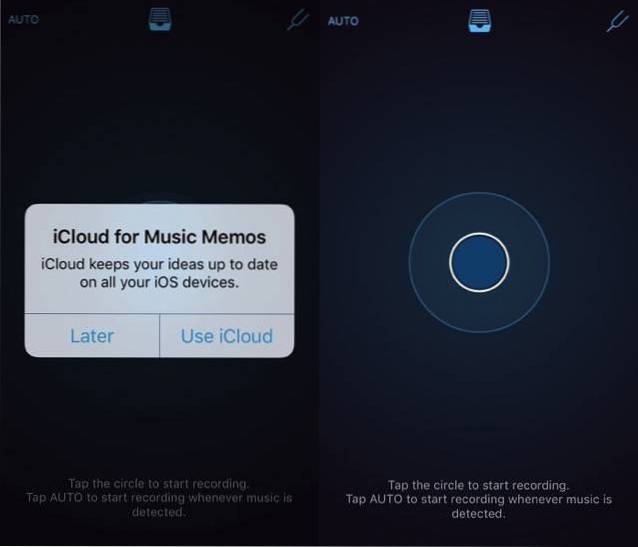
Och en sak till innan du börjar spela in kan du använda gitarrinställningsverktyget ( högaffel ikonen längst upp till höger på skärmen). Knacka på den och välj dina gitarrsträngar en efter en så kommer verktyget att berätta hur långt borta från inställningen. Röd bokstav med en röd stapel till vänster betyder att inställningen är lägre än den borde vara, och röd bokstav med en röd stapel till höger betyder motsatsen. Ställ upp eller ner dina gitarrsträngar tills skärmen visar blå bokstav någonstans i mitten.
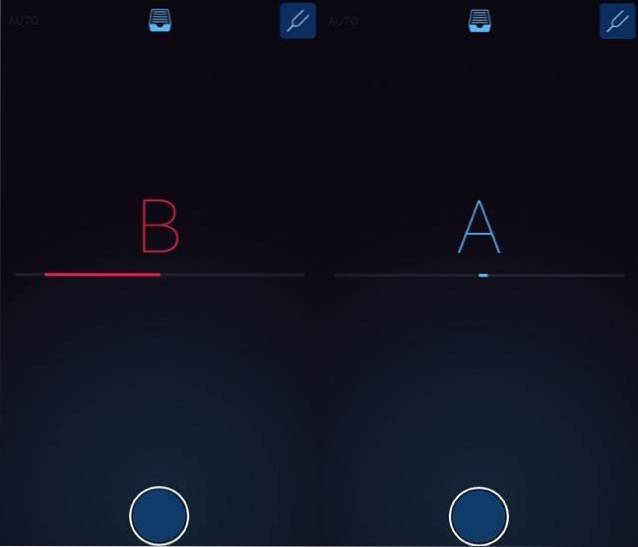
Då handlar det om att knacka på den stora runda knappen mitt på skärmen för att börja spela in dina idéer till låten. Du kan spela in din sång och / eller spela ett musikinstrument, men Apple sa att Music Memos känner igen gitarr och piano bättre än andra typer av instrument.
Du kan också ställa in appen i bil läge (längst upp till vänster på skärmen). I det här läget kommer den att lyssna på sin miljö och börja spela in varje gång den hör musiken. Det här läget är den perfekta inställningen för låtskrivningssessioner där du sätter dig ner med en gitarr och en anteckningsbok och försöker hitta musiken till orden - eller vice versa.
Under inspelningen blir den blå knappen till en röd fyrkant. Tryck på knappen för att stoppa inspelningen och den sparas automatiskt på din enhet och iCloud. Uppladdningsprocessen kan ta lite tid beroende på filstorlek och internethastighet.
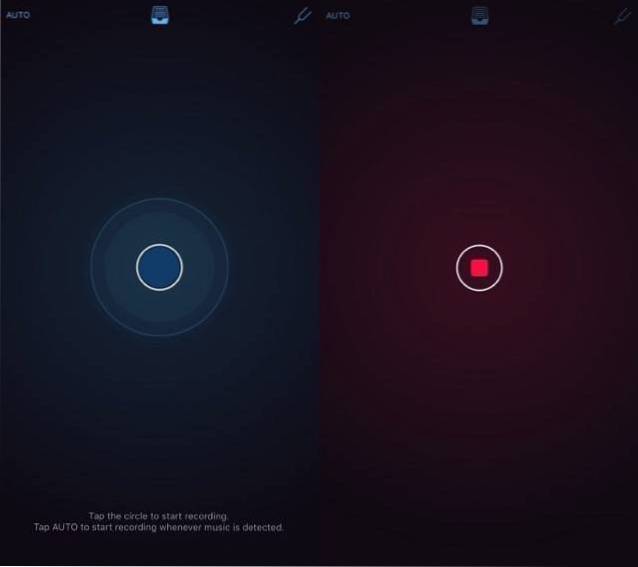
Förredigeringssessionen
När du stoppar inspelningen börjar redigeringssessionen. Music Memos gör de flesta av benverken bakom scenen medan det låter dig göra pricken över i. Det börjar med att analysera din inspelning för att ta reda på de bästa ackorden, baslinjerna och trumslag för din låt.
Som standard kommer dina musikinspelningar att namnge dina inspelningar som "Mina idéer" följt av numerisk ordning. Du kan redigera den genom att knacka på och skriva in direkt på namnet. Jag föredrar att märka mina inspelningar med sångtiteln följt av vilken del av låten de är, till exempel: “Adagio in G - intro” eller “Chasing Shadow in the Dark - vers 2”.
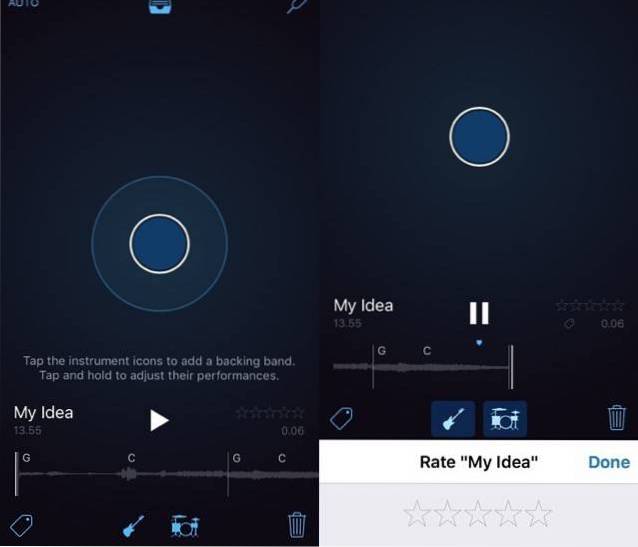
Du kan också lägga till taggar (ikonen finns längst ner till vänster på skärmen) och stjärnor till inspelningarna. Musikmemo kommer med flera förutbestämda taggar, till exempel ackord, kör, Riff, optimistisk, vers etc. Du kan använda dem eller skapa nya taggar.
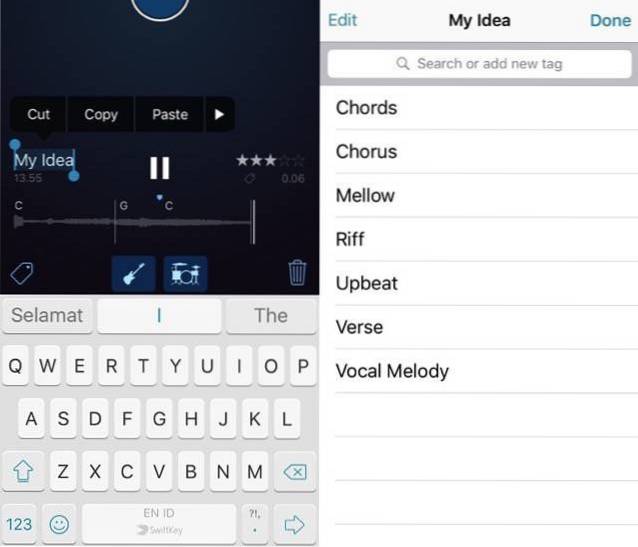
Lägga till eller ta bort bas linjer och trumma beats från låten är så enkelt som att knacka på dess ikoner längst ner på skärmen.
För att kassera sessionen, tryck på skräp ikonen längst ner till höger.
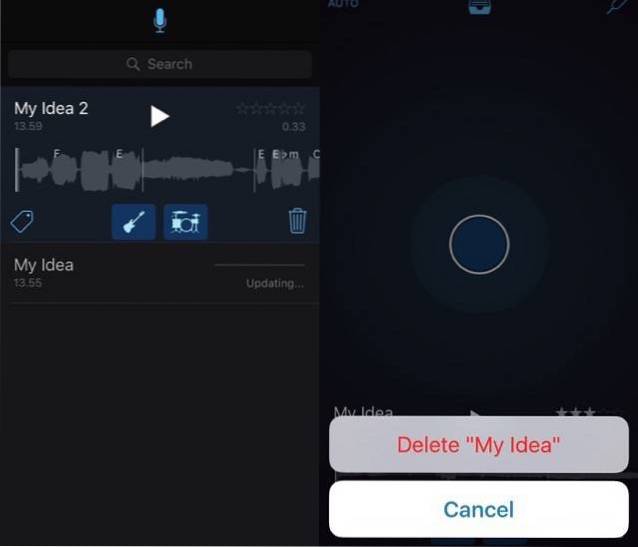
The Bass and Drum Session
Tekniken som Apple använder för att driva bas och trumma i musikmemo kommer från GarageBand. Det är förenklat att matcha konceptet bakom musikmemo: att fånga idéer snabbt. Medan du kan låta musikmemo bestämma hur bas och trumma åtföljer din låt är det möjligt att berätta för den virtuella bassisten och trummisen att ändra stil.
Tryck på och håll antingen basen eller trummaikonen för att öppna deras “smarta pad”. Det ser ut som styrplattan med en punkt någonstans i mitten. Ändra spelstil genom att dra punkten till en annan position på dynan. Övre sidan av dynan motsvarar högre ljud, medan botten motsvarar mjukare ljud. Vänster sida är enklare spelstil medan höger är mer komplicerad.
För basen finns det två typer av instrument som du kan välja: elektrisk eller upprätt bas. Och för trummorna är alternativen moderna eller vintage trumset.
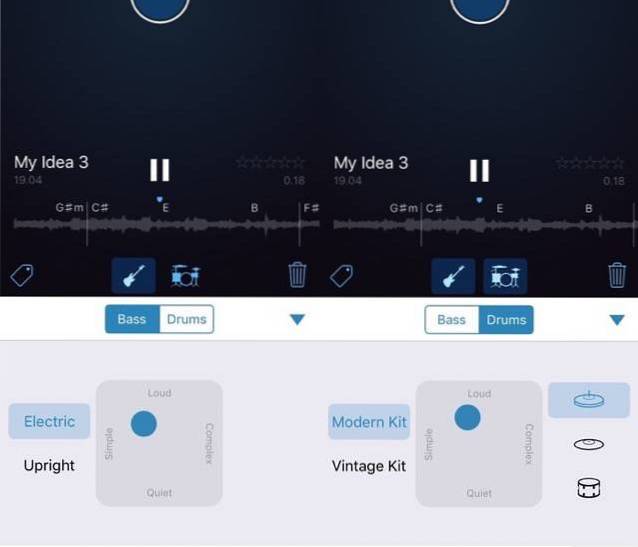
Klippning, delning och mer session
För en mycket enkel musikinspelningsapp har Music Memos gått långt med bas- och trumfunktion. Men det går ännu längre i sångidéer sektion. Tryck på ikonen i den övre mellersta skärmen för att hitta alla dina inspelningar. Tryck på och välj en av dem för att komma åt fler redigeringsfunktioner. För start kan du ändra tidpunkten för låten via tempo ikon.
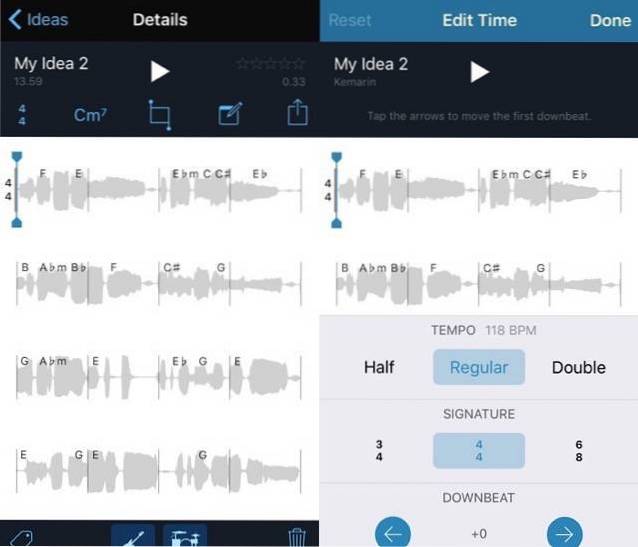
Du kan ändra ackord för vilken region som helst i låten genom att trycka på ackordikonen, välja region och redigera ackordet.
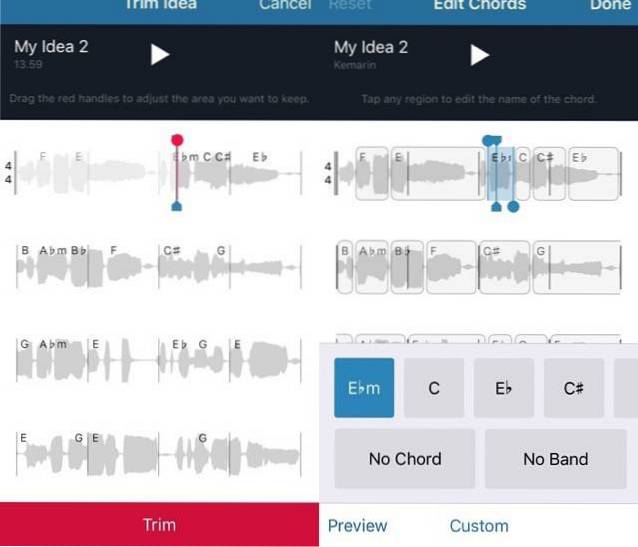
Det finns också en trim verktyg som du kan använda för att ta bort en del av låten. Välj verktyget och skjut trimmarkören till början av låten du vill behålla. Allt som kommer före markören kasseras.
De notera verktyget låter dig lägga till en anteckning till låten, till exempel en anmärkning, kort förklaring, saker att komma ihåg osv. Men det är inte det enda som den kan göra. Obs låter dig också ge information om capo-position och gitarrsträngning som du använder för att spela låten.
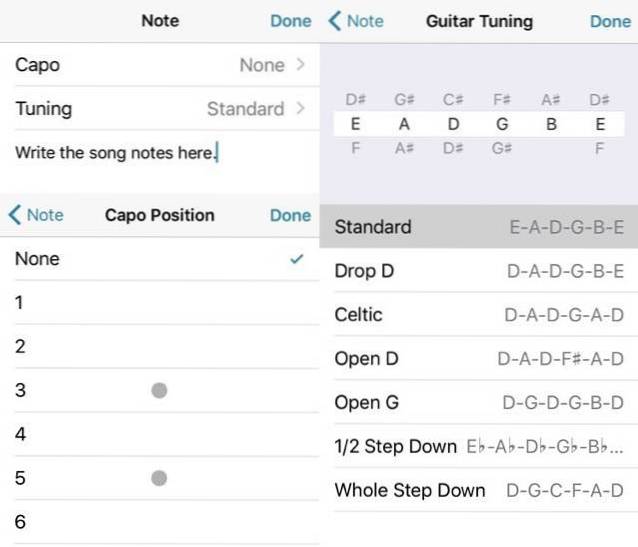
Sist men inte minst är delning verktyg. Det ger dig många delningsalternativ som e-post, snabbmeddelanden, iCloud Drive, YouTube, SoundCloud och mer. Det låter dig också öppna din inspelning med GarageBand för iOS om du har en installerad på samma enhet. De som inte gör det får möjlighet att installera eller spara inspelningen med iCloud Drive och öppna den senare med din Macs GarageBand. Basen och trumman är helt redigerbara i GarageBand.
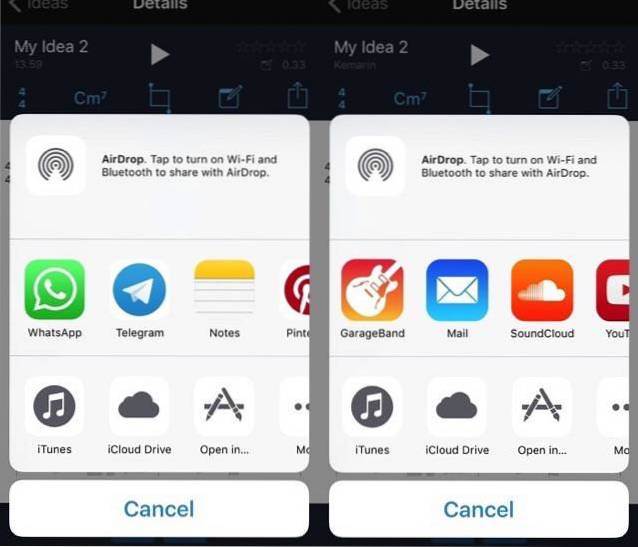
SE OCH: Topp 12 iOS-tangentbordsprogram från tredje part
Tankar och åsikter
Som någon som har väntat på den här typen av verktyg för alltid är jag partisk. Men musikmemo imponerar mig mycket. Det är perfekt för både tekniskt kunniga och gammaldags musiker att få sina idéer ur huvudet, så att de kan komma med mer fängslande linjer och fantastiska riffs. Det är också ett roligt verktyg för att skapa snabb musik för wannabes och amatörer.
Men som varje programvara för tidig version måste vissa saker åtgärdas. Under min första undersökning snubblade jag in i en irriterande bugg: varje gång jag stänger och öppnar appen igen visas mina inspelningar slumpmässigt och försvinner. Jag tror att detta beror på synkroniseringsfördröjningen mellan appen och iCloud. Efter att ha väntat några ögonblick är allt tillbaka till det normala.
Men för att vara på den säkra sidan, håll alltid säkerhetskopior av dina idéer med hjälp av en eller två eller flera metoder för delningsalternativ. Säkerhetskopiera också manuellt till din Mac via Apps-delen i iTunes. Jag är säker på att korrigeringar för detta och andra buggar är på väg.
Music Memos gav mig den varma suddiga känslan av att vilja plocka upp min gamla gitarr och börja skriva musik igen. Prova musikmemo och dela dina tankar och åsikter med hjälp av kommentaren nedan.
 Gadgetshowto
Gadgetshowto



